この記事には「POCO M7 Pro 5G」実機を使って指紋認証を設定する方法を紹介しています。
 やすスマ
やすスマどうも、ガジェットブロガーのやすスマ(X:@yasu_suma)です。
「POCO M7 Pro 5G」を安心して使うために指紋認証を設定したい場合にはぜひ参考にしてください。
「POCO M7 Pro 5G」実機で指紋認証を設定する方法!

「POCO M7 Pro 5G」は2025年4月に日本発売のXiaomiスマートフォン。価格を抑えたPOCOブランドのコスパモデルです。
120Hz対応の有機ELディスプレイ搭載で、生体認証は指紋認証と顔認証に対応しています。
「POCO M7 Pro 5G」の指紋認証センサーはどこ?

まず、「POCO M7 Pro 5G」の指紋認証センサーはディスプレイ内に搭載。
120Hz対応の有機ELディスプレイを搭載し、低価格スマホではめずらしいディスプレイ内指紋認証センサーです!
「POCO M7 Pro 5G」のディスプレイ内指紋認証センサーの使い勝手はチェックしておきたいポイント。
では、さっそく指紋認証を実際に設定していきます。
設定メニューから指紋認証を設定!
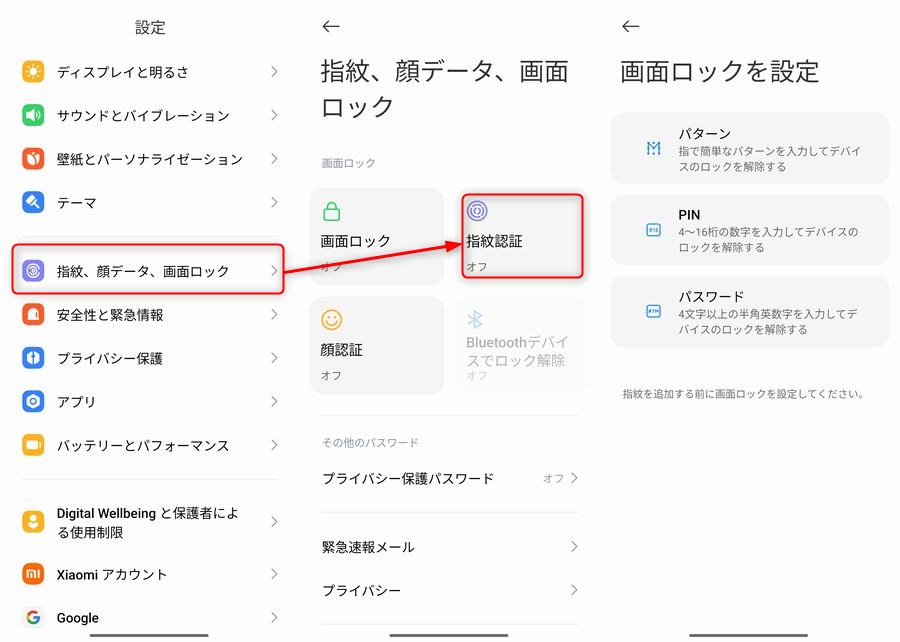
「POCO M7 Pro 5G」の設定メニューを開いて、「指紋、顔データ、画面ロック」>「指紋認証」と進みます。
ここで画面ロックが未設定の場合には、あらかじめ画面ロックを設定する必要があります。
指紋認証の予備のロック方法として利用するので、好きなものを設定してください。

あとは画面の案内にしたがってセンサー部分に指紋を登録したい指を押し当てていきます。
何度か指を押し当てていけば指紋登録は完了。さらに複数の指紋を登録できるので、複数の指での設定がおすすめです。
「POCO M7 Pro 5G」のディスプレイ内指紋認証センサーの使い勝手は良い!

「POCO M7 Pro 5G」のディスプレイ内指紋認証センサーの使い勝手は予想以上に良いものでした。
エントリー機のディスプレイ指紋認証センサーで心配要素でしたが、実際に使ってみるとまったく問題ありません。
指紋の認証から画面点灯まではスムーズで、使い勝手の良好な指紋認証センサーです。
指紋認証のショートカット機能あり!

「POCO M7 Pro 5G」の指紋認証にはショートカット機能が用意されてます。
指紋認証でロック解除後も指を当て続けると、検索/QRコード/イベントの3つのショートカットが表示。
特に素早くQRコードを読み取りたい場面には便利ですね!
ただ、ショートカットと連携するアプリは変更できないようでそこは残念。
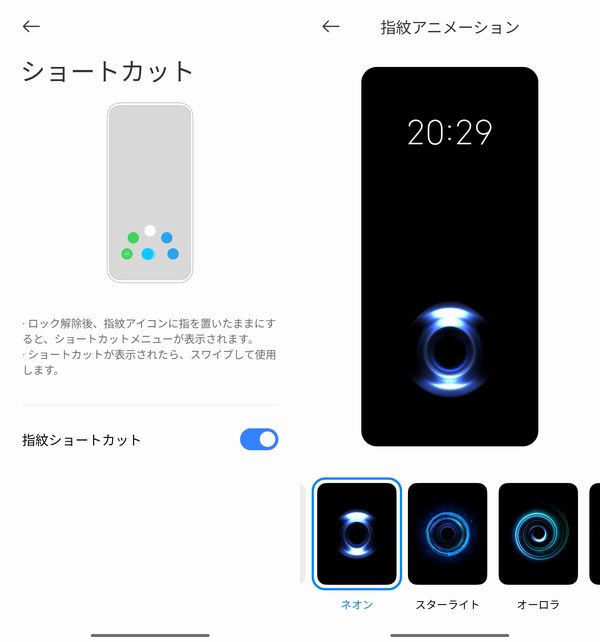
指紋認証のアニメーション変更ができます。アニメーションにもこだわりたい場合にはチェックしておきましょう。
顔認証と指紋認証の併用がおすすめ!

「POCO M7 Pro 5G」は顔認証にも対応しているので、指紋認証と併用がおすすめです。
顔認証は、かなり素早く認証できるので使い勝手は良好。場面に応じて指紋認証と顔認証を使い分けると便利です。
「POCO M7 Pro 5G」で指紋認証できない場合の対処方法!

「POCO M7 Pro 5G」で指紋認証できない場合の対処方法もまとめておきます。
指紋認証がうまくできない主な原因は以下のとおりです。
- フィルムが指紋認証に対応していない
- 指紋認証センサーが汚れている
- 指が濡れていたり乾燥したりしている
指紋認証がうまくできない場合の対処方法は以下のものが想定されます。
- フィルム剥がすか指紋認証対応フィルムに貼り替える
- 指紋認証センサーを拭いてキレイにする
- 指を拭いたり保湿したりする
他にも登録した指紋データを一旦削除で再登録もアリです。
指紋認証できない場合に一番多い原因はフィルムです。フィルムを貼り替えている場合にはまずチェックしておきましょう。
まとめ:「POCO M7 Pro 5G」実機で指紋認証を設定する方法!

以上、「POCO M7 Pro 5G」実機を使って指紋認証を設定する方法について紹介しておきました。
「POCO M7 Pro 5G」はディスプレイ内指紋認証センサーを搭載。設定メニューからかんたんに指紋認証を設定できます。
顔認証も併用できるので、指紋認証と顔認証の両方を登録しておくと便利です。
低価格スマホで使い勝手良好なディスプレイ内指紋認証センサー!
「POCO M7 Pro 5G」は低価格スマホですが、ディスプレイ内指紋認証センサーは使い勝手良いです。ちゃんと快適に使えることも魅力です。
安心して使っていきたい場合にはぜひ指紋認証を設定してみてください!
本記事の内容が参考になれば幸いです。
\キャンペーンでポイント還元あり/
「POCO M7 Pro 5G」のスペック
「POCO M7 Pro 5G」の主なスペックは以下のとおりです。
- OS:Android (Xiaomi HyperOS)
- ディスプレイ:6.67 インチ(2400×1080)
- SoC:Dimensity 7025-Ultra
- RAM:8GB
- ROM:256GB
- カメラ:REAR:50MP+2MP FRONT:20MP
- Wi-Fi:802.11 a/b/g/n/ac
- 指紋センサー:○(画面内)
- USB:Type-C
- バッテリー:5110mAh
- サイズ:75.7(W)x162.4(H)x7.99(D) mm
- 重量:190g
「POCO M7 Pro 5G」アンケート
「POCO M7 Pro 5G」についてのアンケートを実施しています。よろしければ投票してみてください。
おすすめ記事
「POCO M7 Pro 5G」情報をご覧頂いた方におすすめの記事を用意しました。ぜひ合わせてご覧ください。




SOURCE
※QRコードは(株)デンソーウェーブの登録商標です

